En aquest post us ho mostrarem com crear un calendari a Google Sheets . Tant si voleu crear un calendari per utilitzar-lo en línia com si voleu imprimir el vostre propi calendari personalitzat, Google Sheets us permet fer-ho fàcilment. Ofereix una bona alternativa gratuïta a les aplicacions de calendari de pagament i als serveis en línia.

Crear el vostre propi calendari de Fulls de càlcul de Google no només us permet controlar millor com hauria de ser o funcionar, sinó que també us ajudarà a coordinar-vos amb el vostre equip en diversos projectes. En aquesta publicació, us mostrarem diversos mètodes per crear un calendari a Fulls de càlcul de Google.
Com crear un calendari a Google Sheets
Tu pots crear un calendari a Google Sheets utilitzant un dels mètodes següents:
- Ús de la plantilla de calendari de Google Sheets.
- Ús de plantilles de calendari de tercers.
- Creació d'un calendari des de zero.
Vegem-les amb detall.
1] Ús de la plantilla de calendari de Google Sheets
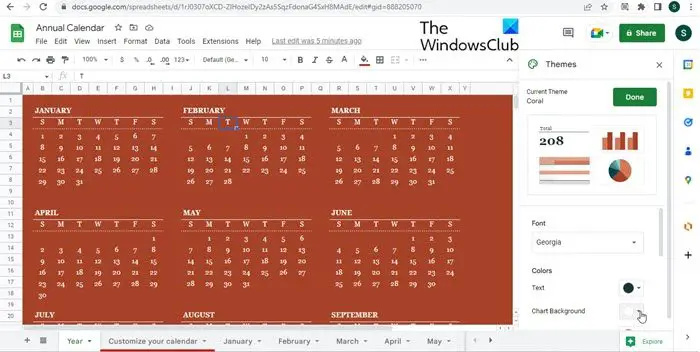
Fulls de càlcul de Google ofereix algunes plantilles de calendari llestes per utilitzar per facilitar als usuaris la creació dels seus propis calendaris.
Per triar una plantilla, obriu un full de càlcul i seleccioneu Fitxer > Nou > Des de la galeria de plantilles opció. La galeria de plantilles de Google Sheets s'obrirà en una pestanya nova. A continuació, feu clic a Calendari Anual opció dins del Personal secció. Fulls de càlcul de Google carregarà la plantilla de calendari anual de l'any en curs en un full de càlcul nou i les plantilles per a mesos individuals en fulls de càlcul separats, que podeu veure mitjançant la barra de fulls de la part inferior.
Per personalitzar el calendari, podeu triar Format > Tema opció. Això obrirà un tauler de temes a la dreta. Simplement feu clic a un tema per aplicar-lo al vostre calendari. Per personalitzar encara més el tema, feu clic a Personalitza botó a la part superior. A continuació, canvieu l'estil de lletra, el color del text, el fons del gràfic, etc., segons la vostra elecció. Feu clic a Fet botó per desar els canvis.
Per canviar l'any natural, col·loqueu el cursor a la cel·la Z1 (la que enumera l'any actual) i després escriviu una data de l'any desitjat entre parèntesis dins de la fórmula Any(). Per exemple, per canviar l'any natural al 2024, canvieu la fórmula de la cel·la Z1 de =YEAR(avui()) a =YEAR(“01/01/2024”). Per afegir informació a dies individuals, podeu canviar al full del mes i escriure les dades desitjades a la cel·la corresponent.
2] Ús de plantilles de calendari de tercers
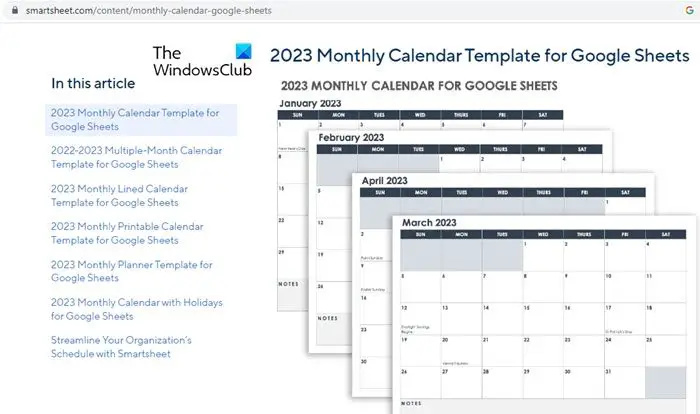
Alguns llocs web com ara vertex42.com , spreadsheetclass.com , i smartsheet.com ofereixen plantilles de calendari gratuïtes de Fulls de càlcul de Google que podeu baixar per a ús personal o oficial. Aquests recursos estan disponibles en línia i podeu cercar-los fàcilment escrivint 'Plantilles de calendari de Google Sheets' al vostre navegador predeterminat.
Llegeix: Com afegir Google Calendar a la barra de tasques de Windows .
3] Creació d'un calendari des de zero
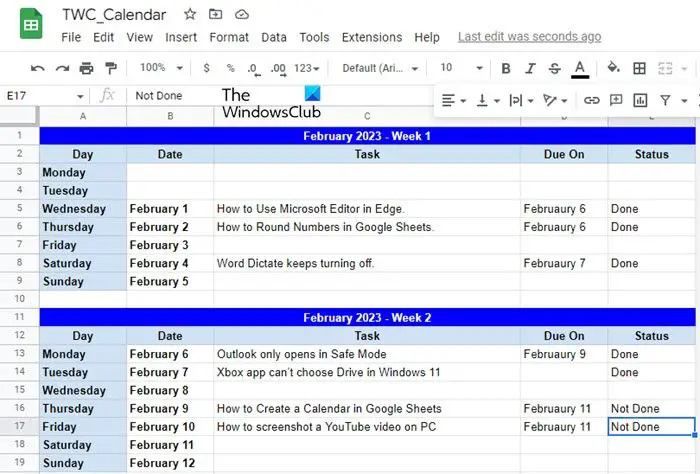
historial de descàrregues de Facebook
Si necessiteu un calendari diferent de les plantilles disponibles, sempre podeu crear un calendari a Google Sheets des de zero. Per exemple, permeteu-me mostrar-vos com podeu crear fàcilment i ràpidament un calendari personalitzat de Fulls de càlcul de Google mitjançant les opcions d'emplenament automàtic i de format disponibles.
Aquí, crearem un calendari setmanal de tasques pendents. Obriu un full de càlcul nou. Seleccioneu les columnes F-Z i suprimiu-les (només necessitem 5 columnes). Col·loqueu el cursor a la cel·la A1 i escriviu febrer 2023 - Setmana 1 . Seleccioneu cel·les A1:E1 i feu clic a Combina cel·les opció a la part superior. Canvieu l'alineació del text a Centre.
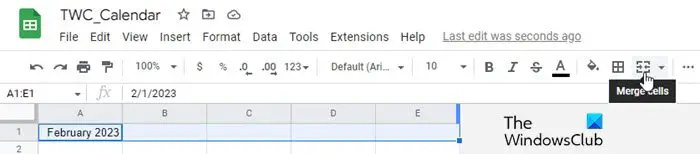
A les cèl·lules A2:E2 , escriviu les etiquetes següents: Dia, data, tasca, venciment, estat . Canvia l'estil del text a Atrevit i l'alineació del text a Centre . Col·loca el cursor a la cel·la A3 i tipus dilluns . Ara porteu el cursor a l'extrem inferior dret de la cel·la i mentre el símbol del cursor es converteixi en a més (signar), feu clic, manteniu premut i arrossegueu el cursor fins a la cel·la A9 . Deixeu anar el cursor del ratolí valors del dia d'emplenament automàtic . Ara col·loqueu el cursor a la cel·la B5 i tipus 1 de febrer (L'1 de febrer de 2023 cau en dilluns). De nou, emplena automàticament els valors del dia a través de les cel·les B6: B9, tal com s'ha explicat anteriorment.
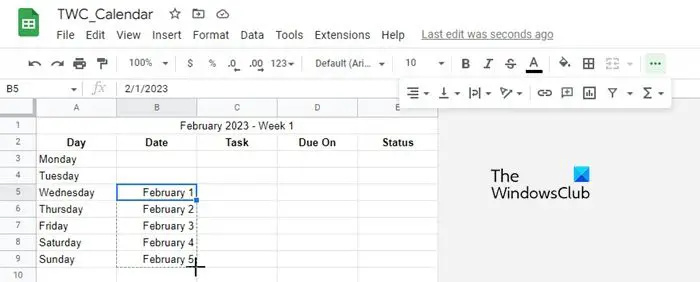
Utilitzeu les opcions de format presents a la part superior per formateu el vostre calendari i donar-li l'aspecte desitjat.

com amagar programes a Windows 10
Seleccioneu files 1-9 , copia'ls i enganxeu les dades a les files 11-19 . Canvia la setmana 1 a la setmana 2 a la fila 11. A la cel·la B13, escriviu 6 de febrer. Després emplenament automàtic dies a través de les cel·les B14:B19, utilitzant el mètode explicat anteriorment. Repetiu el procés per crear tot el calendari.
Un cop preparat el calendari, podeu omplir les dades de tasques pendents a les cel·les disponibles i comparteix-ho amb els teus companys per col·laboració en línia . També podeu utilitzar el format condicional a Fulls de càlcul de Google per ressaltar les dades de la cel·la .
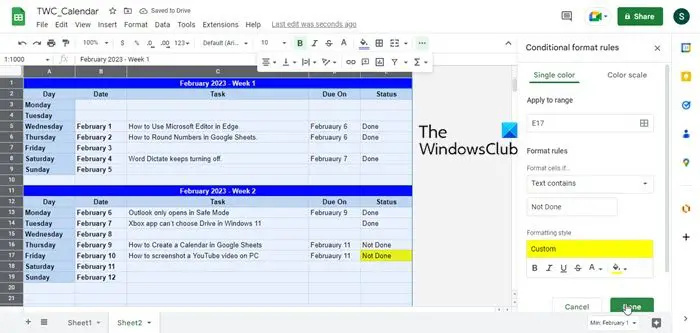
Esperem que la publicació anterior sigui informativa i útil. Comparteix els teus pensaments amb nosaltres mitjançant la secció de comentaris a continuació.
Hi ha una plantilla de calendari a Google Sheets?
Fulls de càlcul de Google ofereix plantilles de calendari ja fetes que els usuaris poden carregar en un full de càlcul nou i personalitzar segons les seves necessitats. Per utilitzar una plantilla, podeu seleccionar Fitxer > Nou > Des de la galeria de plantilles opció i, a continuació, escolliu Calendari Anual plantilla de la galeria de plantilles que es mostra.
Com puc crear un calendari dinàmic a Google Sheets?
Fulls de càlcul de Google ofereix interessants opcions d'emplenament automàtic, format i format condicional que us faciliten la creació de calendaris dinàmics des de zero. Podeu seguir el mètode que s'explica en aquesta publicació per crear els vostres propis calendaris i donar-los un aspecte personalitzat. Fulls de càlcul de Google també us permet compartir o publicar calendaris en línia.
Llegeix Següent: Com utilitzar l'aplicació Calendar a Windows 11 PC .















